今天就来了解一下CG插画的平画和过渡上色方法。
通常,在画纸上绘画时,我们通常使用各种画笔、小工具和其他颜色。然后,在用电脑画画的时候,我们也用一些方法来上色。
使用PS画笔工具作画时,类似于在画纸上作画的步骤,也涉及到“平画”和“过渡”,但在操作上更方便,更容易修改。以下是几种常用的着色方法。
1. 平涂
在着色操作中,平面绘画是最简单的,最常用的方法是用画笔工具平铺相同的颜色,然后用橡皮擦工具绘制出所需的形状。
下图是用没有透射透明度的笔刷绘制的效果,所以一旦选择了具有透射功能的半透明笔刷,要注意尽量不要与“半透明”的笔刷笔画重叠。

拖动画笔,在不离开图形输入板的情况下,在一个笔画中绘制最大的颜色范围。因为PS刷有转印设置功能,手动转印的刷力会改变色深。这种着色操作可以减少每种颜色的“重叠效应”,使颜色更加均匀。
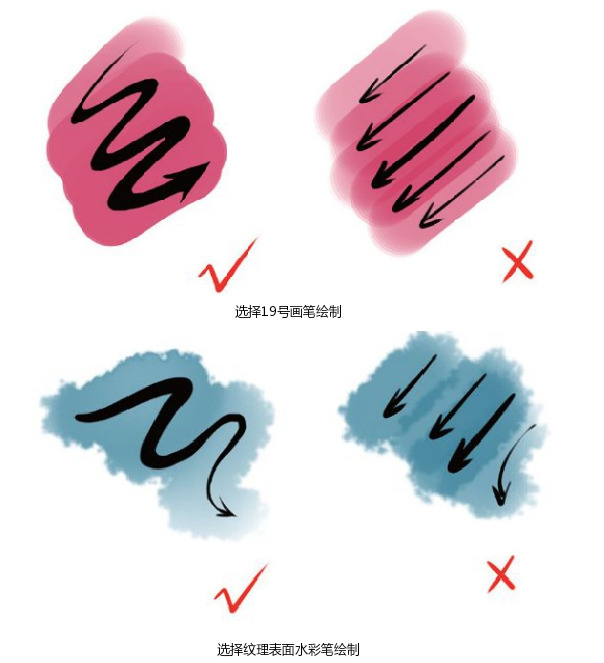
除了刷子和橡皮,还有什么工具可以更快地平铺颜色?涉及到这里前面提到的PS工具的功能,用平面彩画的手法来复习。
例如,这是一个未着色的线稿。让我们快速画出它的颜色范围。

方法一:使用魔棒工具。
如果这个线稿是边闭合线稿,也就是边没有断,线条完全闭合,那么可以直接使用魔棒工具。如果线拔模没有闭合,边缘线需要再次闭合。

[步骤01]
选择魔棒工具,将“容差”降低到10左右,勾选“采样所有图层”。

[步骤02]
点击背景,按住【Shift】键,用鼠标左键点击蓝色箭头的镂空区域,选中所有在绘制的颜色范围之外的区域,然后按快捷键【Shift】【Ctrl】【I】反向选择,那么选中的区域就是要绘制的颜色区域。

[步骤03]
选择想要的颜色,按快捷键【Alt】 【Delete】填充,再按快捷键【Ctrl】【D】取消选择。最后,使用画笔工具完成尚未选择的条纹细节,色彩调配就完成了。
方法二:使用套索工具。
套索工具也是一个特别重要的选择工具,与魔棒工具相比不够智能,需要手动操作来选择选择区域。但是如果平面画图面积大或者画线没有闭合,套索工具会比画笔工具快。
还是以线条画为例,用套索工具沿着红线路径画出选择区域;然后按住[Alt]键减去蓝色区域,也可以选择需要的平涂区域;然后按【Alt】【删除】快捷键填充颜色。
平坦的颜色范围是着色的准备。单击[图层]面板上的锁定不透明度按钮锁定颜色范围,并根据背景颜色对其进行详细着色。

2. 过渡
过渡是指将两种不同的颜色混合在一起,使其自然融合的着色方法,最常用于插画着色。
那么如何自然过渡颜色呢?在之前的画笔讲解中简单提到过,下面以两种颜色为例进行详细介绍。
因为画笔传达的是压力的透明度,所以当两种颜色相交时,会有一小部分中间色过渡发生在交界处,所以中间的混合色会在此时被吸收。
[步骤01]
吸收中间颜色,降低19号刷的硬度,在两种颜色交界处均匀涂抹,使交界处的颜色变得柔和。
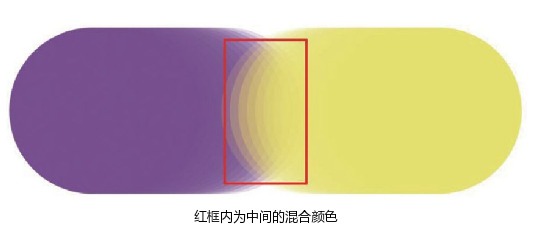
[步骤02]
此时,一个新的颜色边界区域出现。再次重复上一步,吸收中间颜色,反复柔化边界,使颜色过渡均匀,融合在一起。
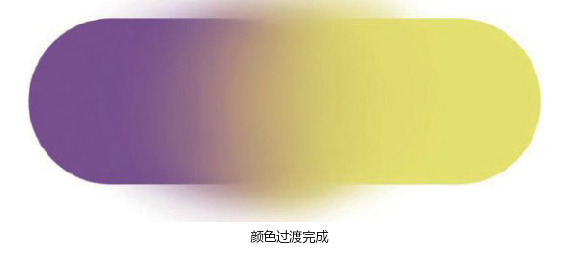
以上是平面绘画和过渡的上色方法,需要熟练掌握和运用。业余时间可以画一些好用的草图,做上色练习,比如临摹照片或者画水果道具。












































